
¿Quieres saber cómo ingresar al modo recovery en Samsung? El Modo recovery en Samsung es una de las cosas más útiles en tu dispositivo, que te permite solucionar muchos problemas e incluso restablecer tu dispositivo a la configuración de fábrica si quieres.
Puede usar el modo recovery en Samsung para actualizar ROM personalizadas, kernels personalizados y muchos otros archivos ZIP que se pueden actualizar. De hecho, es un modo útil y muchas personas lo usan todos los días para personalizar sus dispositivos Android en gran medida.
Sin embargo, la pregunta principal es cómo acceder y salir del modo recovery en Samsung. La siguiente guía puede resultarle útil.
Aquí te enseñaremos cómo iniciar tu dispositivo Samsung en el modo recovery con un clic o manualmente, salir del modo recovery y solucionar los problemas que surjan en tu dispositivo. Veamos:
Parte 1. Qué es y cómo utilizar el modo recovery
El «Modo recovery en Samsung» es un sistema fácil de usar, puede borrar datos, borrar el caché de la partición, el sistema de arranque, el restablecimiento de fábrica y más. Esto se usa especialmente cuando el teléfono del usuario no se enciende, cuando la pantalla se congela o deja de responder o no puedes acceder a la configuración.
También te puede interesar leer sobre: Cómo Descargar Aplicaciones De Android En Windows 11
- Paso 1: Una vez ingresado en el modo recovery en Samsung, usa el botón de volumen para subir y bajar, presiona el botón de encendido para seleccionar la opción.

- Paso 2: Reinicia el sistema ahora: si escoges esta opción, tu dispositivo se iniciará instantáneamente en modo normal y saldrá del modo recovery.
- Paso 3: Borrar datos / restablecimiento de fábrica: si quieres borrar todos los datos de tu dispositivo, esta opción te ayudará a borrar completamente tu dispositivo y restablecerlo a la configuración de fábrica.
- Paso 4: Limpiar la partición de la caché: esta opción te permite borrar los archivos de caché generados en tu dispositivo. Limpiar la caché no afectará tus datos personales y, a menudo, acelera el dispositivo.
Parte 2. Un clic para ingresar al modo recovery en Samsung y en cualquier dispositivo Android
El procedimiento para ingresar al modo recovery varía según el dispositivo que tengas. Cada fabricante tiene sus propias combinaciones de teclas que le permiten ingresar al modo recovery en tu dispositivo.
- En algunos teléfonos, debes presionar tres teclas a la vez para ingresar al modo, mientras que otros te permiten ingresar a ese modo presionando solo dos teclas.
Si no quieres tener que buscar primero la combinación correcta de claves, puedes usar un software llamado Tenorshare ReiBoot para Android que te permite ingresar al modo recovery con un clic sin importar qué dispositivo esté usando.
El principal beneficio de usar este software para ingresar al modo recovery en Samsung es que pone tu teléfono en modo recovery con un clic del mouse. Funciona para todos los dispositivos, esta función es gratuita.
Pasos para usarlo:
- Paso 1: Descarga e instala el software en tu computadora.
- Paso 2: Inicie el software y conecta tu dispositivo a tu computadora.
NOTA: debes estar seguro de haber habilitado la opción de depuración USB en tu dispositivo.
- Paso 3: Cuando el software reconozca tu dispositivo, haz clic en la opción «Ingresar al modo recovery con un clic» para reiniciar tu dispositivo en modo recovery.
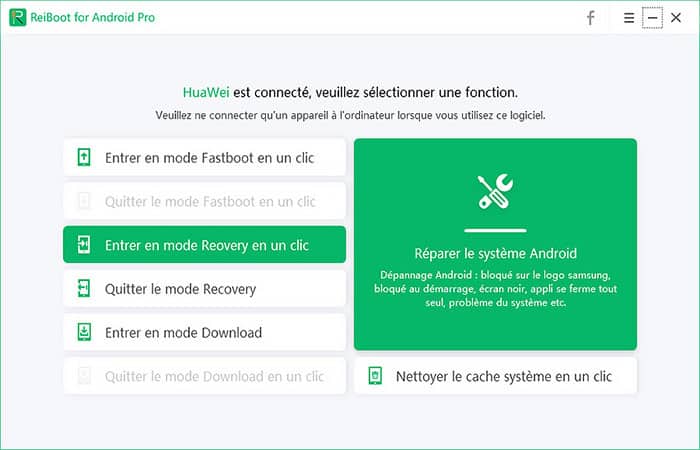
Tu dispositivo ahora se reiniciará en modo recovery. Aparecerá un mensaje de confirmación en la pantalla cuando tu dispositivo esté en modo recovery.
Parte 3. Otros métodos para ingresar al modo recovery en Samsung
Ahora, veamos los pasos para ingresar al modo recovery en Samsung:
Cambiar manualmente al modo recovery
Debe presionar tres botones al mismo tiempo para iniciar tu dispositivo Samsung en modo recovery y así es como.
- Paso 1: Apaga tu dispositivo con el botón de encendido.
- Paso 2: Cuando el dispositivo está apagado, presiona y mantén el volumen, Inicio y energía botones simultáneamente hasta que llegues al logotipo de Samsung, suelta los botones.
- Paso 3: Tu dispositivo se reiniciará en modo recovery.
Ahora debería estar en el Modo recovery en Samsung en tu dispositivo.
Ingresa al modo recovery en Samsung con ADB
ADB son las siglas de Android Debug Bridge y te permite ejecutar varios comandos en tu dispositivo Android directamente desde su computadora. Uno de estos comandos le permite iniciar tu dispositivo en modo recovery.
Estos son los pasos para hacerlo:
- Paso 1: Descarga la herramienta ADB de su sitio web oficial, luego instala el controlador.
- Paso 2: Conecta tu dispositivo a tu computadora usando un cable USB. Habilita la depuración USB en tu dispositivo desde Menú> Configuración> Opciones de desarrollador.
- Paso 3: Escriba » cmd» en la barra de búsqueda de Windows, ábrelo.
- Paso 4: escriba los siguientes comandos » adb reboot recovery«
- Paso 5: tu dispositivo Android debería entrar en modo recovery.
Esperamos que los tres métodos mencionados anteriormente te ayuden a ingresar fácilmente al modo recovery en tu dispositivo.
Parte 4. Atascado en la recuperación del sistema Android, ¿qué puedes hacer?
Si te quedas atascado en el modo recovery con «Android System Recovery» en la pantalla, esta parte te explicará cómo salir de él.
- Paso 1. Comprueba los botones de tu teléfono. Lo primero que debes hacer es verificar es si los botones de tu teléfono funcionan correctamente. Si no es así, debes corregirlos.
- Paso 2: Retira la batería e intenta volver a encender el teléfono. Otra cosa que puedes hacer es quitar la batería de tu dispositivo, esperar unos segundos y volver a colocar la batería en tu teléfono.
- Paso 3: Utiliza ReiBoot para Android para reparar el sistema Android Si los métodos anteriores no funcionan, puedes utilizar la opción de reparación de software antes mencionada para resolver el problema.
Descargar Tenorshare ReiBoot para Android.
- Paso 1: Habilita la depuración USB en tu dispositivo y conéctalo a tu computadora. Inicia el software y haz clic en la opción «Reparar sistema Android«.
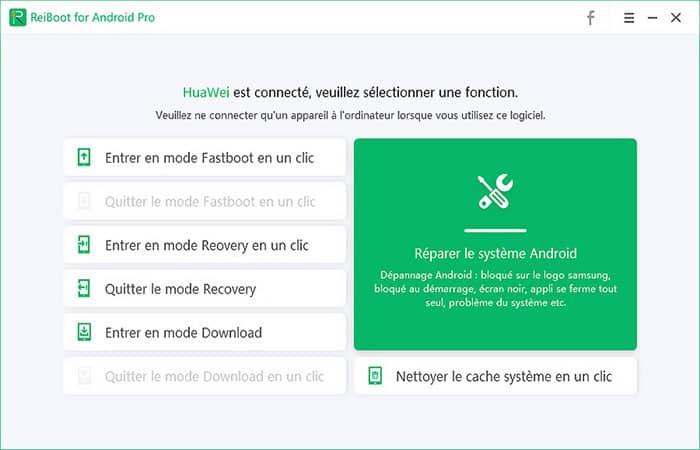
- Paso 2: Selecciona la información de tu dispositivo
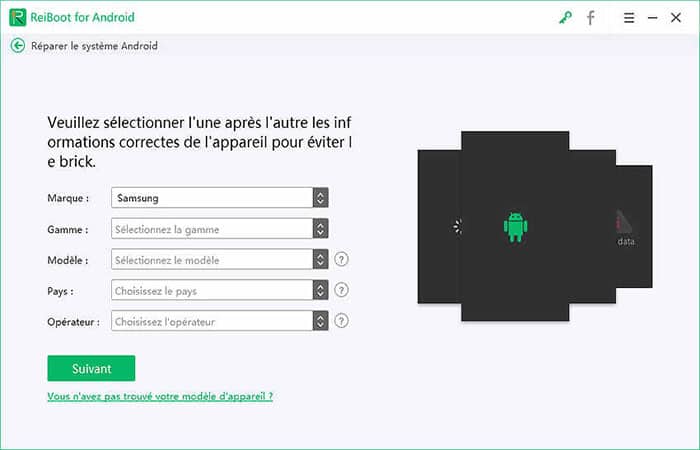
- Paso 3: Descarga el paquete de firmware.
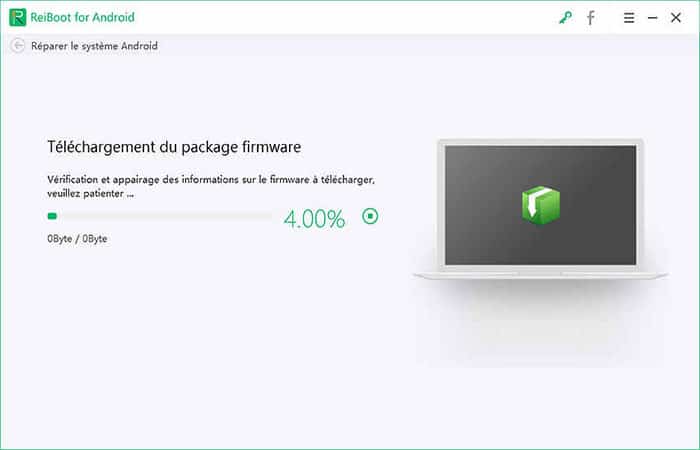
- Paso 4: El programa se encargará de reparar el sistema Samsung.
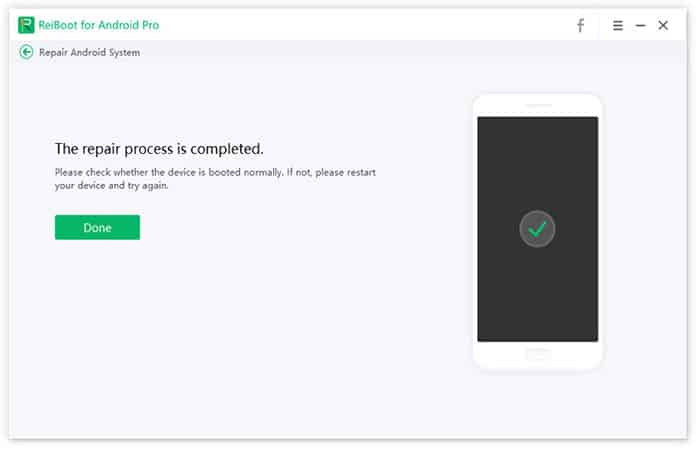
Cómo ingresar a las opciones ocultas del modo recovery en Samsung
Ahora, veamos Cómo ingresar a las opciones ocultas del modo recovery en Samsung.
Parte 1: Modo recovery en Samsung: una opción oculta pero versátil
Entonces, ¿qué es un modo recovery en Samsung y para qué se usa? El modo de recuperación es en realidad uno de los menús de Samsung. Lo único que difiere es que este menú no se muestra. Y más allá de su imaginación, este menú cuenta con características maravillosas que realmente le sorprenderán.
En la lista a continuación, verás una gran cantidad de situaciones que necesitan la presencia del modo recovery en Samsung.
- Tu Samsung funciona mal. Fue afectado por un virus o algún software que funcionaba mal. El modo recovery en Samsung te ayudará a borrarlos todos.
- Necesitas formatear todo tu sistema o partición.
- Podrás instalar ROM efectivas para mejorar el rendimiento de tu teléfono inteligente con la ayuda del modo recovery en Samsung.
Con todo, si tienes un problema molesto con tu teléfono inteligente o quieres borrar datos sin dañarlo, el modo recovery en Samsung es la mejor opción para ti.
Parte 2: Cómo ingresar al modo recovery en Samsung
- Paso 1: El primer paso que debes tomar antes de iniciar tu Samsung en modo recovery es apagarlo por completo para evitar posibles daños.
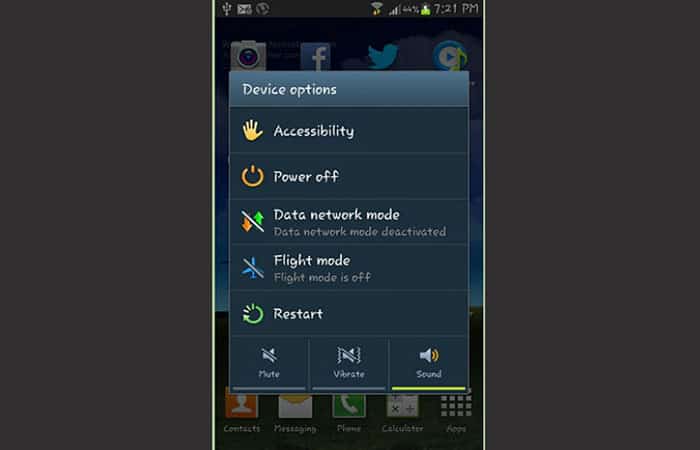
- Paso 2: Al mismo tiempo, presiona estas teclas: Inicio, Subir volumen, Encendido.
- Paso 3: Después de un tiempo, si la pantalla de teléfono inteligente comienza a parpadear o aparece un menú desplegable con palabras azules sobre un fondo negro hacia abajo, deja de presionar y mantener presionados los botones.

- Paso 4: después de soltar las teclas, pronto serás llevado al modo recovery en Samsung. Contiene las primeras 3 líneas en rojo y 4 líneas en azul. Como resultado, podrá realizar todas las tareas que quieres para desarrollar la eficiencia de tu Samsung.

Parte 3: Cómo usar el modo recovery en Samsung para recuperar datos
Ahora, veamos cómo usar el modo recovery en Samsung para recuperar datos. Si prefieres algo más profesional y eficiente, te presentaremos un software perfecto que sin duda estará a la altura de tus expectativas.
Wondershare es una marca conocida en la industria de TI. Se centra principalmente en proporcionar a los clientes un software versátil, eficiente y moderno que les ayude a recuperar sus datos perdidos / eliminados.
En los últimos años, la compañía Wondershare incluso ha lanzado una aplicación mucho más sorprendente, que se puede aplicar a dispositivos móviles como teléfonos inteligentes o tabletas.
Entre ellos, dr.fone – Recuperación de datos de Android es una excelente opción para usted si actualmente está usando un Samsung y quieres recuperar datos perdidos.
¿Qué es y cómo funciona?
A continuación, te daremos una descripción detallada sobre cómo utilizar este maravilloso software en tu Samsung.
Dr.fone – Recuperación de datos de Android
Características
- Recupera datos de Android escaneando tu teléfono y Tablet Android directamente.
- Obtienes una vista previa y recupera de forma selectiva lo que quieres de tu teléfono y tableta Android.
- Admite diferentes tipos de archivos, incluidos WhatsApp, mensajes, contactos, fotos, videos, audio y documentos.
Cómo usar dr.fone como opción al modo recovery en Samsung
- Paso 1: Descarga cualquier versión de dr.fone – Recuperación de datos de Android en tu computadora. Después de eso, instala el programa y ejecútalo.
- Paso 2: Una vez que confirme que el software se ha instalado correctamente, conecta tu Samsung con tu computadora. La computadora tardará unos segundos en detectar la presencia de su teléfono.
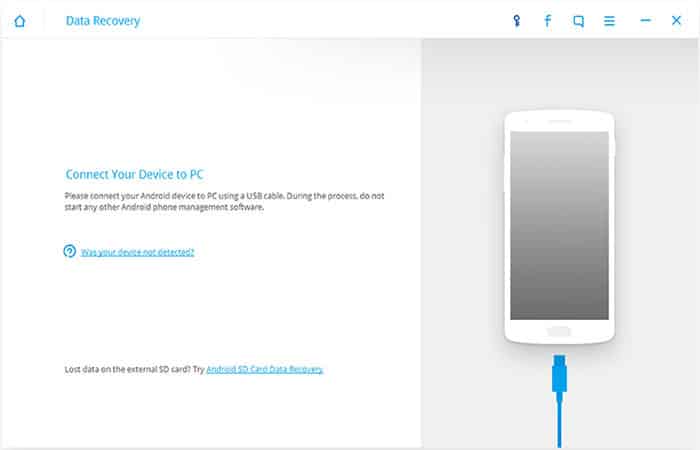
- Paso 3: para obtener los mejores resultados de restauración, te recomienda encarecidamente que depures tu Samsung antes de escanear. Dentro de las 3 barras, elige tu dispositivo actual y sigue todos los pasos que se muestran en la pantalla a continuación con cuidado.
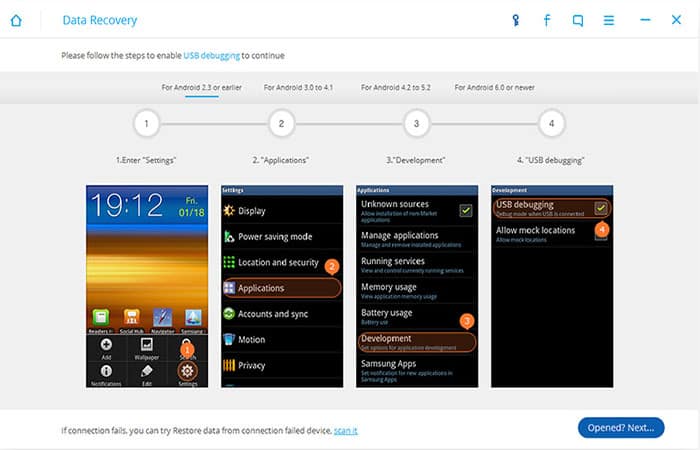
- Paso 4: Después del proceso de depuración, pasarás a la siguiente pantalla. Allí verás una nota que indica que tu Samsung debe tener al menos un 20% de carga para funcionar. Una vez que lo hayas hecho, haz clic en el botón Inicio para permitir que el software escanee tu dispositivo.
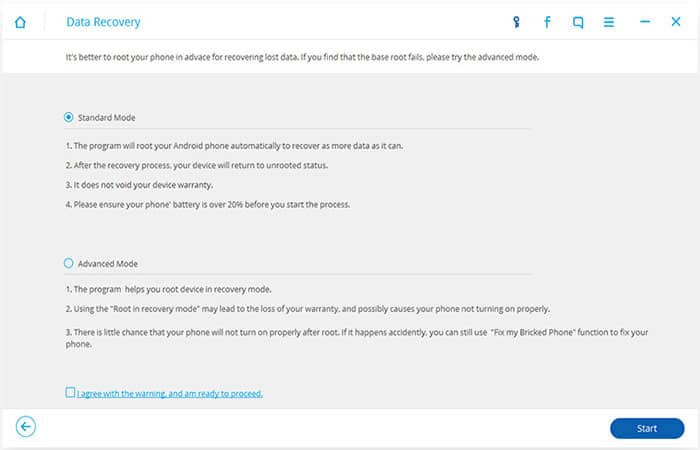
- Paso 5: Tomará algún tiempo escanear todos los datos perdidos en tu teléfono inteligente. Una vez que se encuentra un archivo, aparecerá en la pantalla como una lista. Solo necesitas marcar la casilla junto a lo que quieres recuperar y hacer clic en el botón Restaurar. Luego, los archivos restaurados se guardan en su computadora.
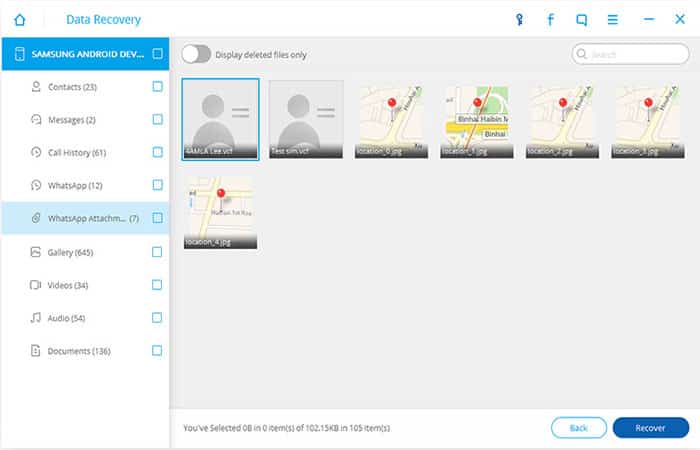
Parte 4: Cómo salir del modo recovery en Samsung
Una vez que haya hecho todo lo necesario en el modo recovery en Samsung, es probable que se sienta confundido sobre cómo salir y volver al estado normal. Simplemente sigue estos pasos y su Samsung funcionará normalmente como nunca antes.
- Paso 1: Antes de salir del modo recovery en Samsung, recuerde apagar tu teléfono inteligente, asegúrate de que no haya energía en el dispositivo.

- Paso 2: Coloca tu mano sobre el botón para bajar el volumen, ahora funciona como una tecla para bajar el volumen. Toca para desplazarte a la barra de borrado de datos / restablecimiento de fábrica. Después de subir, presiona el botón de encendido para elegir la barra.
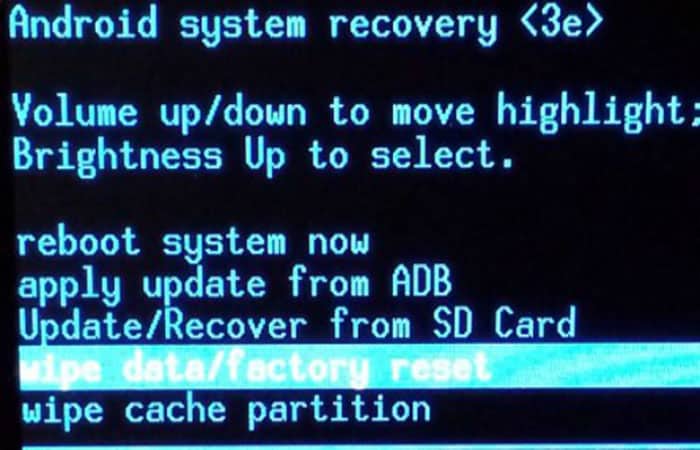
- Paso 3: Después de completar la tarea anterior, usa el botón para bajar el volumen para cambiar a la opción Eliminar datos del usuario. Luego presiona el botón de encendido nuevamente para hacer la elección.
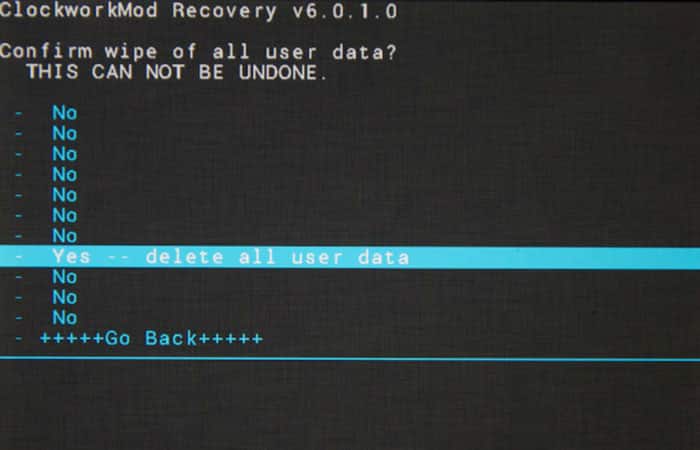
- Paso 4: Una vez que hayas hecho todo eso, la pantalla de tu Samsung se reiniciará. Entonces aparecerá una nueva pantalla. La primera opción es reiniciar el sistema ahora. Usa el botón para bajar el volumen para desplazarte y luego presiona el botón de encendido para elegir.
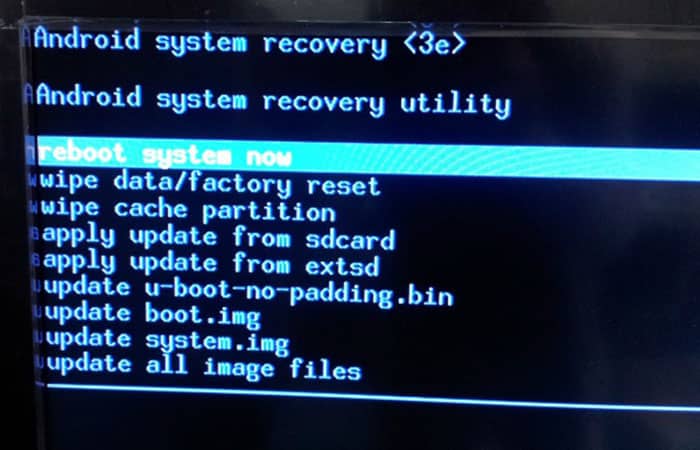
- Paso 5: Una vez que hayas realizado todos los pasos anteriores, tu Samsung volverá a su estado normal y funcionará como de costumbre.
Aquí puedes aprender sobre: Cómo Salir Del Modo Recovery En Samsung
Conclusión
Como puedes ver, esta es la manera de ingresar del modo recovery en Samsung para aprovechar todas sus funciones extras para reparar tu móvil. Cada uno de estos métodos fue probado, usa los que te convengan más. Esperamos haberte ayudado con esta información.
Me llamo Javier Chirinos y soy un apasionado de la tecnología. Desde que tengo uso de razón me aficioné a los ordenadores y los videojuegos y esa afición terminó en un trabajo.
Llevo más de 15 años publicando sobre tecnología y gadgets en Internet, especialmente en mundobytes.com
También soy experto en comunicación y marketing online y tengo conocimientos en desarrollo en WordPress.